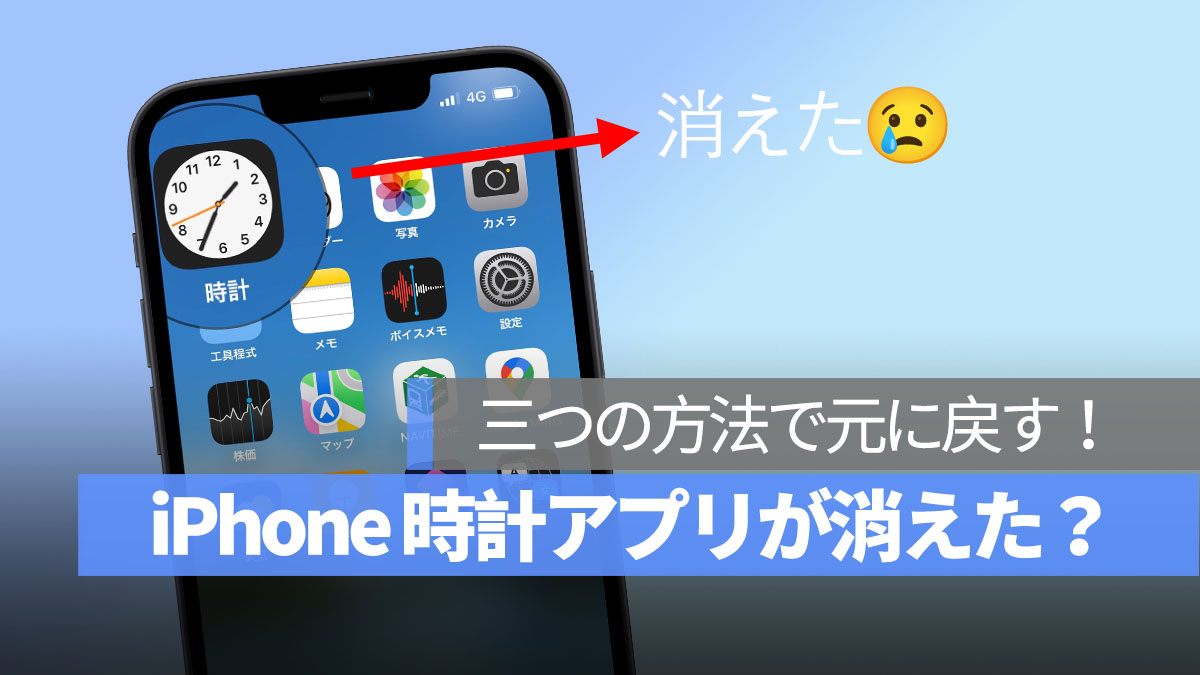
Apple のプリインストールされたアプリを誤って削除した経験はありますか?必要なときにアプリがなくなっていると、パニックになりますよね!今日は、iPhone の時計アプリがなくなった場合の復元の方法をお教えします。App Store を通じて、消失した iPhone の時計アプリを再ダウンロードすることができます。詳しい手順は以下でご覧ください。
更に面白いコンテンツを観たい人は、Instagram @applealmondjp と Twitter X @Applealmond1 をフォローしてください!
消えた iPhone 時計アプリを見つける3つの方法
1. Spotlight で時計アプリを探す
まず、Spotlight であなたの時計アプリがデスクトップのアイコンだけが削除されたのか、それともアプリ全体が削除されたのかを確認します。
Spotlight を呼び出すには、画面の中央から下にスワイプします。その後、検索バーに「時計」と入力します。アイコンだけが削除されている場合は、アプリが表示されるはずです。
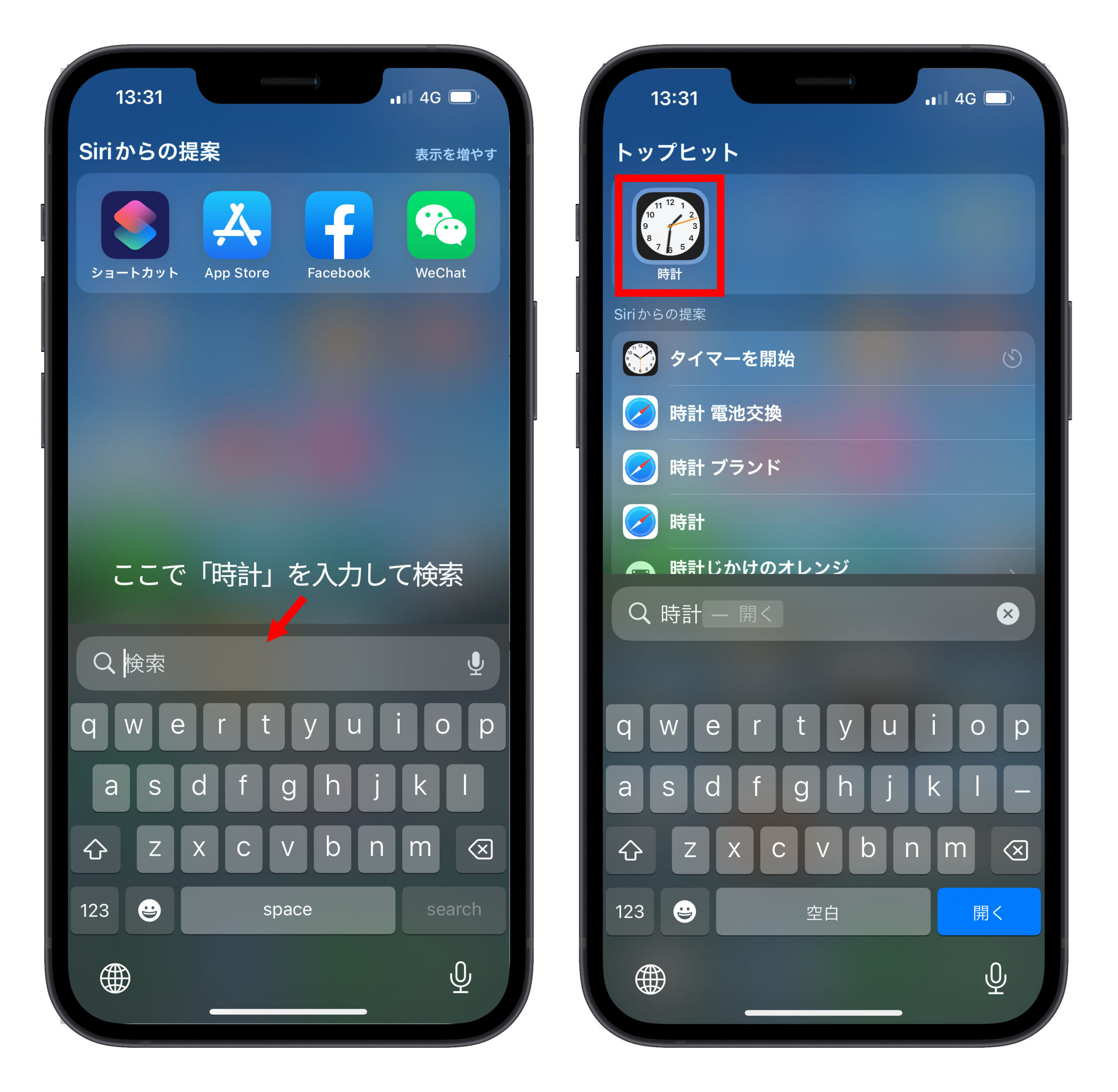
上のイメージみたいに、時計アプリが出たら、アイコンを長押しして、「ホーム画面に追加」を選択すれば、アイコンはデスクトップに追加します。これで消えた時計アプリが元に戻ります。
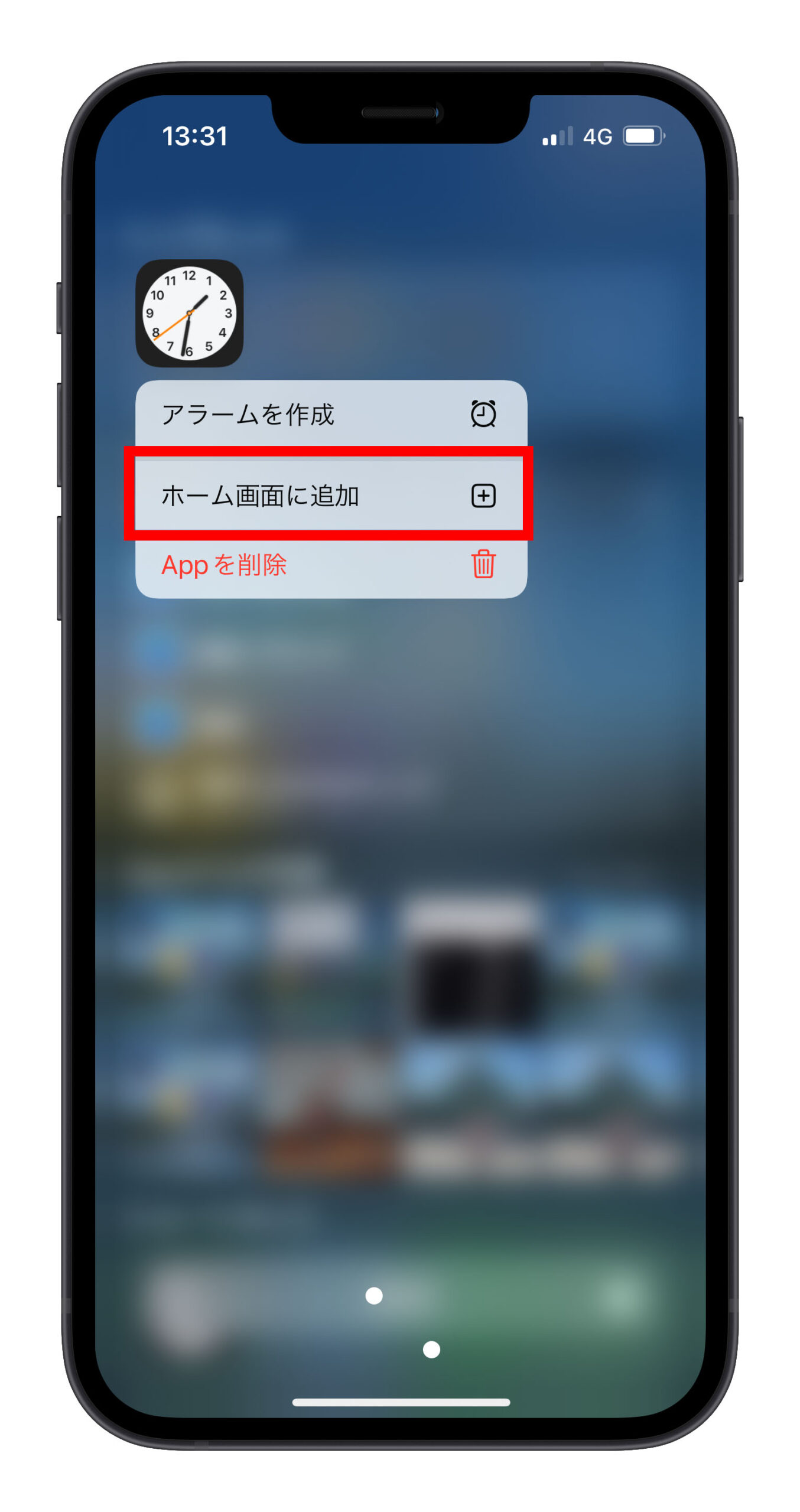
2. App ライブラリから時計アプリを取り出す
もし iPhone の時計アプリが見当たらない場合は、App ライブラリで確認してみましょう。
デスクトップ画面を最も右にスワイプ(左方向へスワイプ)すると、App ライブラリが表示されます。

次に、Apple のアプリライブラリの上部の検索バーで「時計」と検索します。時計アプリが表示された場合、アイコンだけが間違って削除されたということで、アプリ自体はまだスマホに存在しています。

この時点で時計アプリを長押しすると、デスクトップにドラッグできます。アプリを長押しすると、他のアプリが揺れるように見え、左上にマイナス記号が表示されます。この時、手を放さず(長押しを続け)、それを置きたい場所にドラッグするか、左または右の端に移動させれば、ページを切り替えて配置できます。これで消えた時計アプリを元に戻します。

3. App Store で再ダウンロードする
もし Spotlight や App ライブラリで「時計」アプリを見つけられなかった場合、おそらくそのアプリ全体が間違って削除された可能性が高いです。そのような場合、App Store から再ダウンロードすることができます。
1. Apple Storeを開きます。
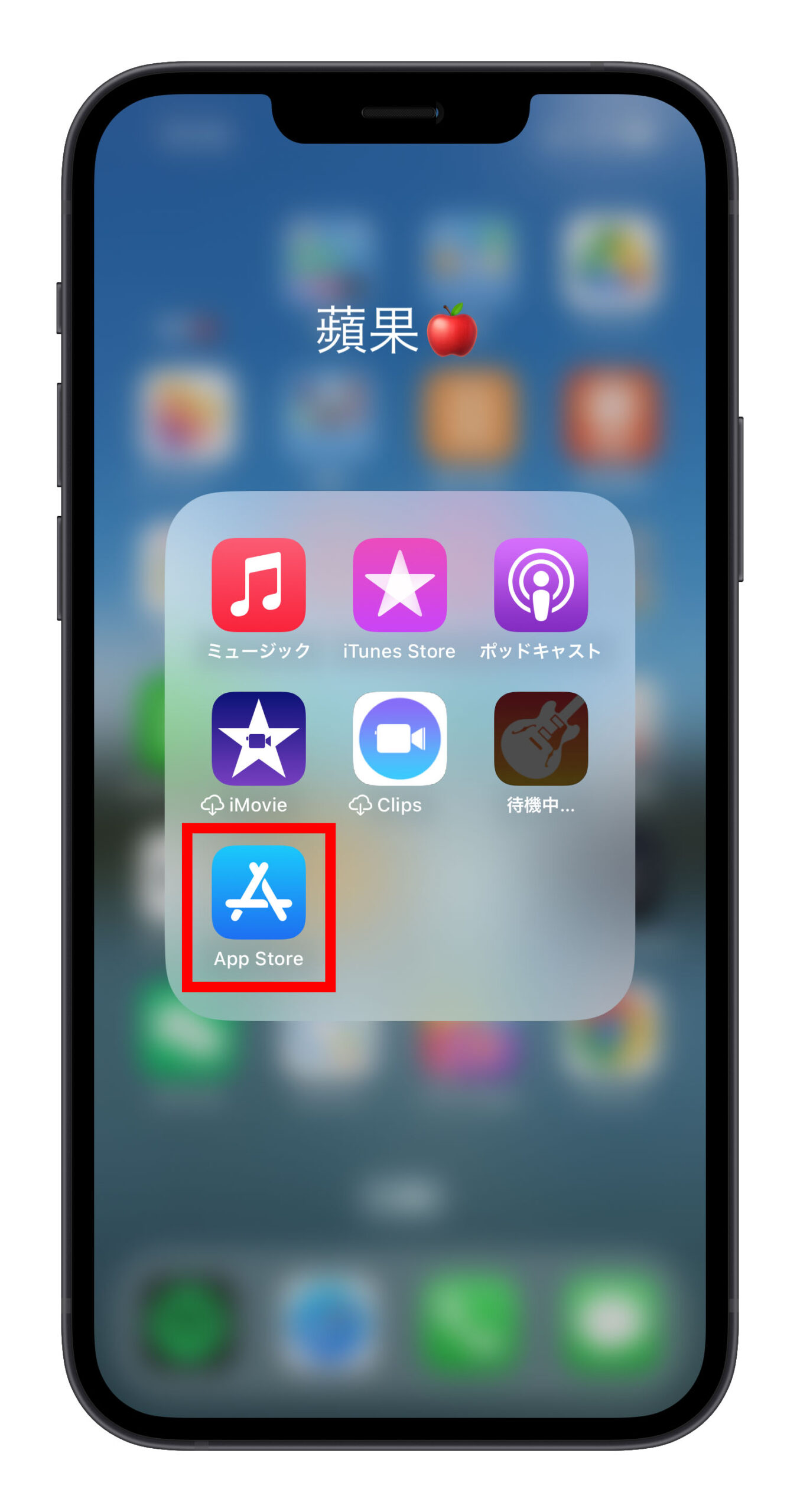
2. 「clock」と検索します。
灰色の文字で「ユーティリティ」が書かれたアプリが Apple の時計アプリです。その後、雲のアイコンを押すと再ダウンロードが始まります。
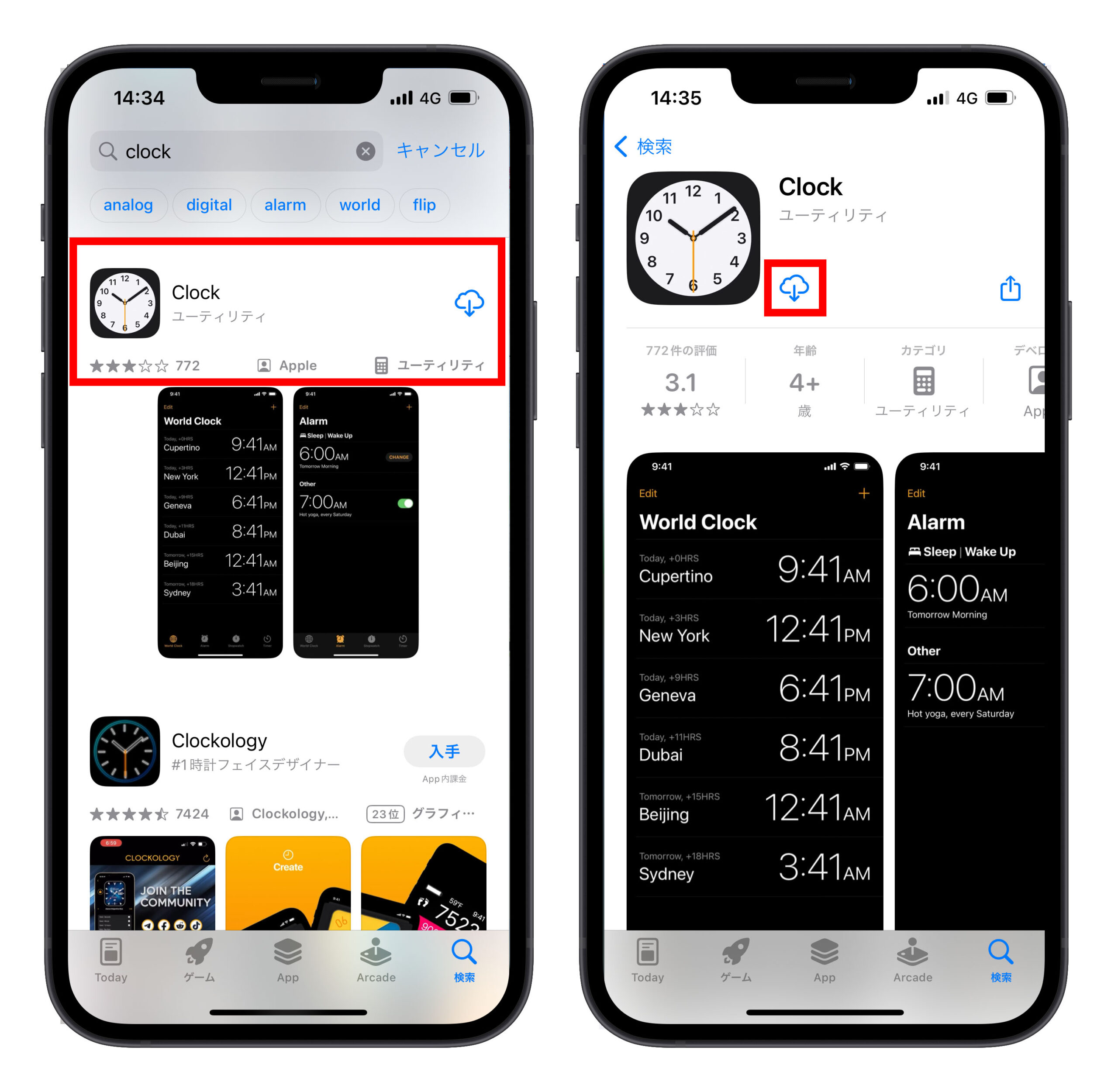
ダウンロードが完了すると、そのアプリはデスクトップのすべてのアプリの最後に配置される可能性があります。位置を変更したい場合は、アプリを長押しして、他のアプリが揺れ始め、左上にマイナス記号が表示されます。その状態でアプリをドラッグして、左端または右端に移動させれば、ページを変更して配置することができます。これで時計アプリを元に戻します。

他の Apple が開発したアプリをどうやって見つけるか?
「clock」と検索した後、そのアプリの詳細に入り、評価の部分を左にスワイプすると、デベロッパ Apple が表示されます。
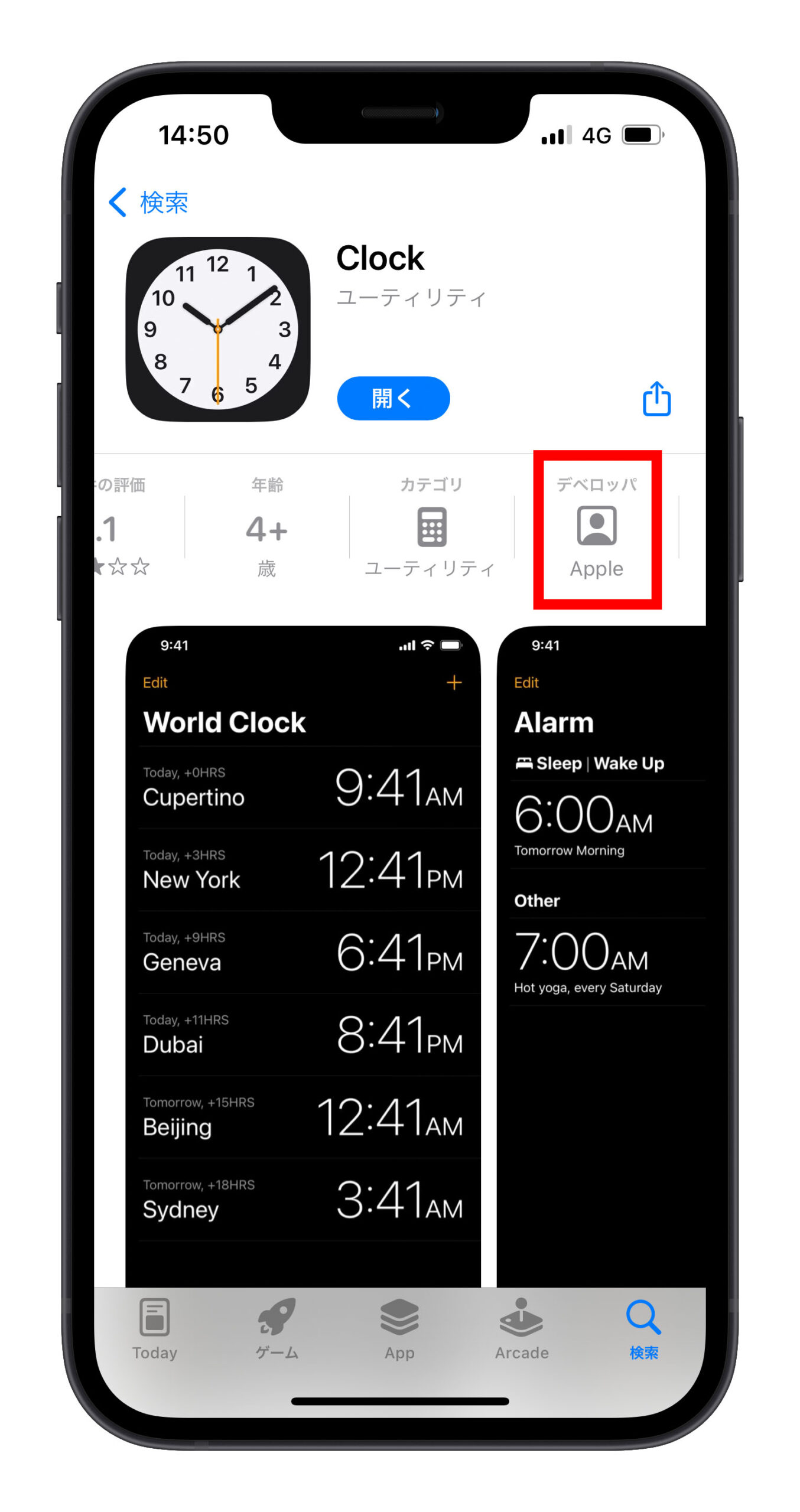
そこをタップして、Appleの開発者ページに入ると、Appleが開発した他のアプリが表示されます。これにより、Appleがプリインストールしているアプリを見つけ、間違って削除した場合はこの方法で再ダウンロードできます。
また、App Storeの検索バーで直接「Apple」と入力して検索する方法もあります。
最初に表示されるアプリは、Appleが開発したものです。ただし、下にスクロールすると、他の非Apple開発のアプリも混ざることがあります(キーワード検索のため)。
まとめ
今日は、間違って削除した時計アプリを復元する方法を3つ紹介しました:
- Spotlight での検索
- App ライブラリでの検索
- App Store での再ダウンロード
時計アプリが消えた場合、まずは Spotlight または App ライブラリでアイコンだけが削除されたのか確認してください。アイコンが出れば、App ライブラリからデスクトップにドラッグすれば OK です。
もしアプリ全体が削除されていた場合、App Store で「clock」と検索して再ダウンロードしてください。
その他にも、Appleが開発した他のアプリを探す方法も紹介しました。
App Store で「Apple」と検索するか、「時計」で検索後に開発者名をクリックすると、Apple が開発した他のアプリも見つけられます。
今日の時計アプリの復元についての解説が役に立ったことを願っています!ありがとうございました!
更に面白いコンテンツを観たい人は、Instagram @applealmondjp と Twitter X @Applealmond1 をフォローしてください!
関連記事
